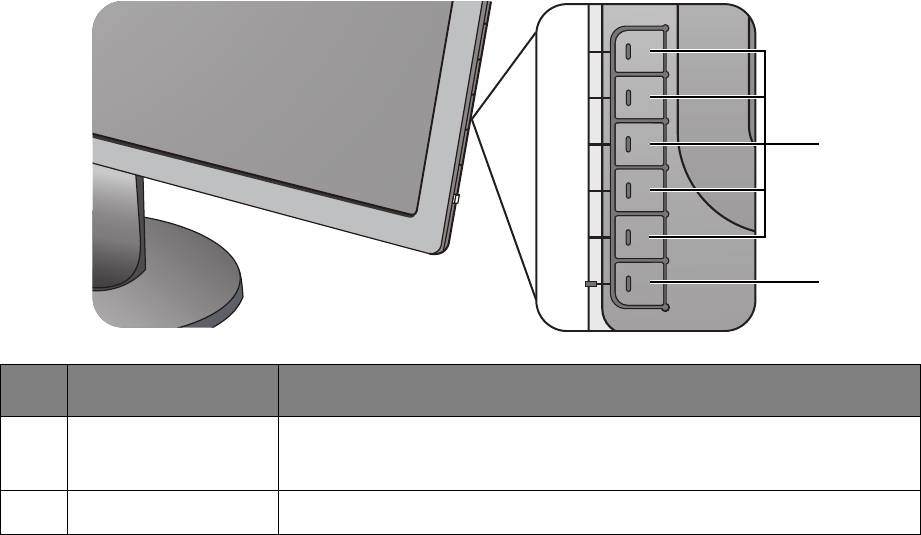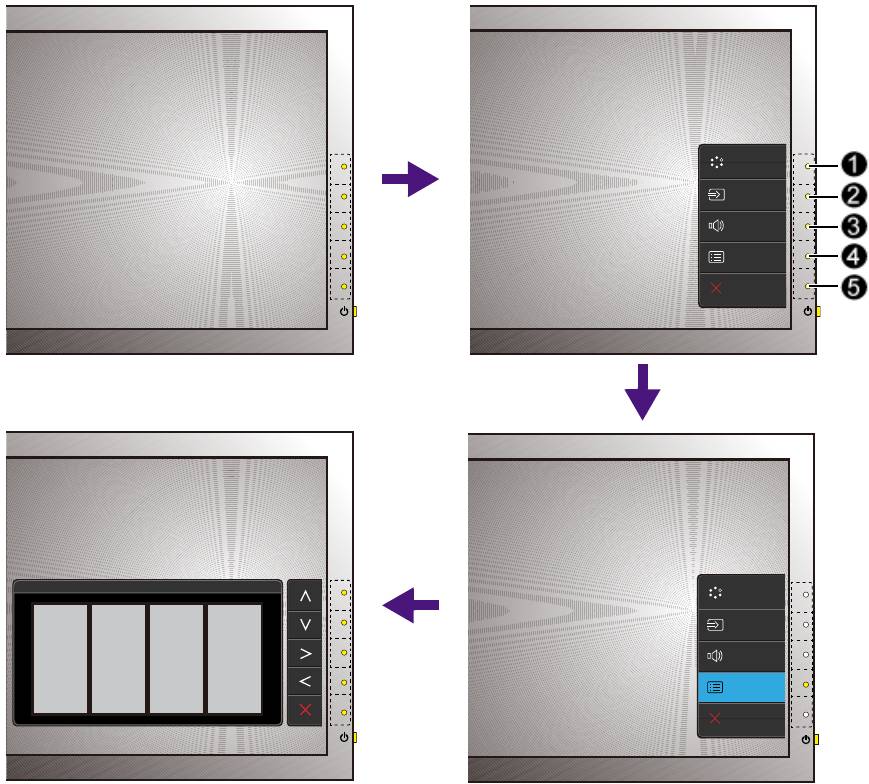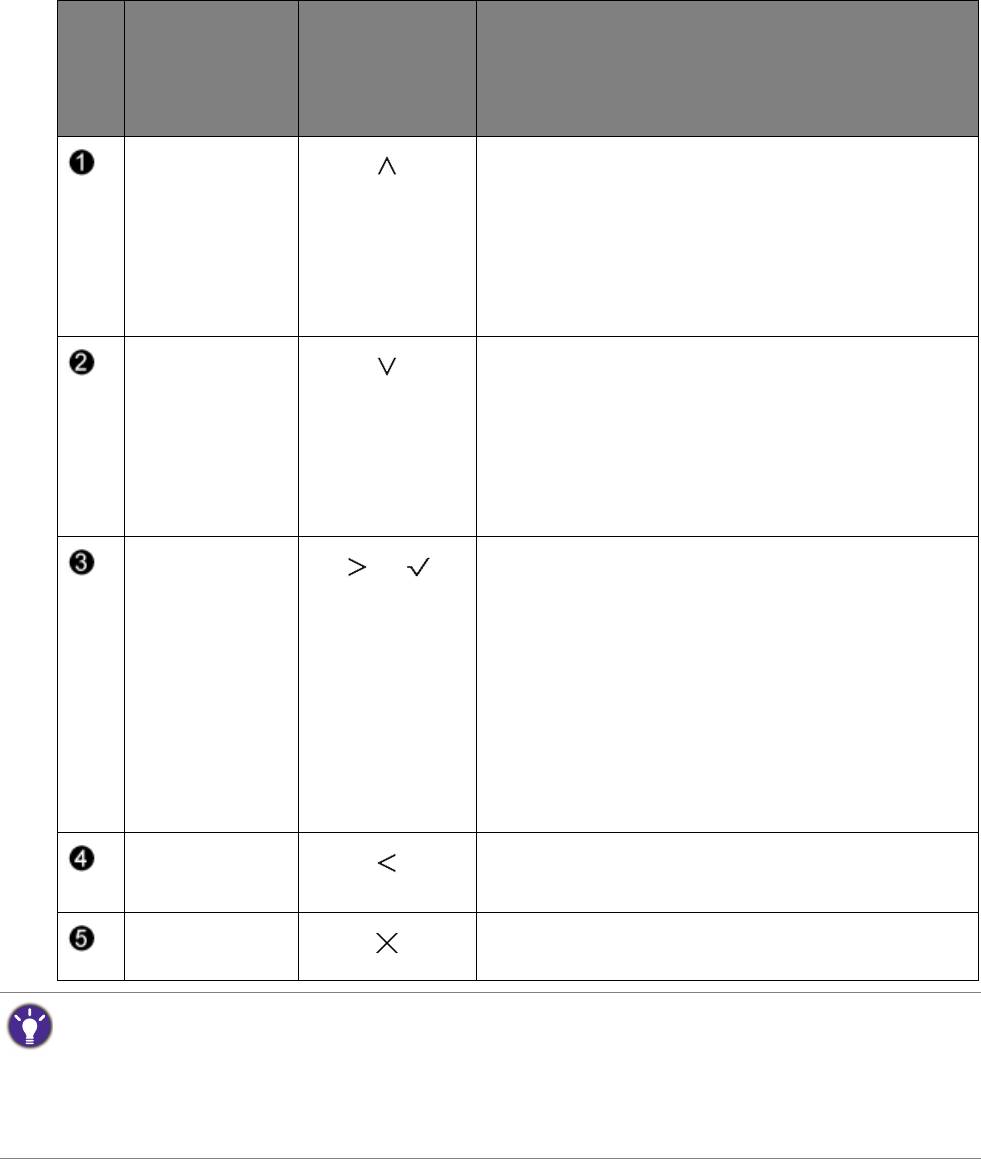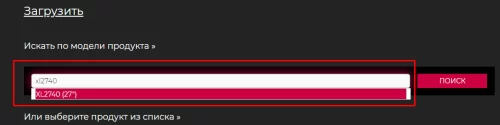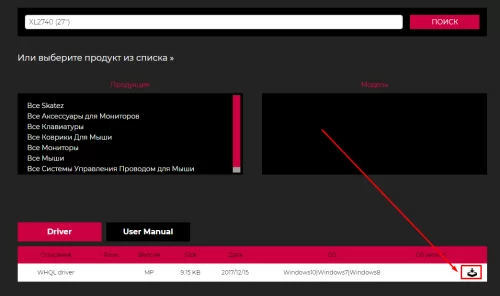Как разобрать монитор Benq G2220HD Ремонт монитора в Макеевке, Донецке, Харцызске, Ясиноватой

Ремонт ЖК монитора BENQ — Не Включается

Не включается монитор BenQ FP92G (

BENQ BL2480: КРУТОЙ И ДОСТУПНЫЙ МОНИТОР

Пошёл дым, запах гари. Пропадает подсветка. Монитор BenQ GL2450. РЕМОНТ

В ПЕРВЫЙ РАЗ УВИДЕЛ 144hz | BenQ XL2411P 2018
21
Настройка оптимального качества изображения
Настройка оптимального качества изображения
Добиться оптимального качества изображения с аналогового (D-Sub) входа
проще всего при помощи функции кнопку AUTO. Чтобы оптимизировать
изображение, которое сейчас выводится на экран, нажмите кнопку AUTO.
При желании можно в любое время вручную отрегулировать геометрические
параметры, используя элементы меню настройки геометрии экрана. Для этого
компания BenQ предлагает утилиту тестирования экрана с помощью эталонных
изображений, с помощью которой можно проверить, насколько правильно на
экране отображаются цвета, полутоновые изображения и линейные градиентные
цвета.
1. Запустите с компакт-диска диагностическую программу auto.exe, с помощью
которой лучше всего контролировать изменения изображения в процессе
настройки монитора. Можно также использовать любое другое изображение,
например, рисунок рабочего стола операционной системы. Однако
рекомендуется использовать программу auto.exe, после запуска которой на
экране появится настроечная таблица.
2. Нажмите кнопку AUTO на мониторе.
3. Для вызова экранного меню нажмите кнопку MENU на панели управления
монитора.
4. С помощью клавиши
или
выберите ДИСПЛЕЙ и для входа в меню
нажмите клавишу ENTER.
5. При наличии вертикальных помех (наподобие эффекта штор — мерцание
вертикальных линий) нажмите кнопку
или ,
чтобы в главном меню
выбрать подменю Част.синхр, и нажмите кнопку ENTER. Теперь
отрегулируйте изображение на мониторе, нажимая кнопки
или
до тех
пор, пока помехи не исчезнут.
6. При наличии горизонтальных помех нажмите кнопку
или ,
чтобы в
главном меню выбрать подменю Фаза, и нажмите кнопку ENTER. Теперь
отрегулируйте изображение на мониторе, нажимая кнопки
или
до тех
пор, пока помехи не исчезнут.
Когда вы подключите к монитору цифровой вывод видеоданных с помощью цифрового (DVI или
HDMI), кнопка AUTO и функция «Автонастройка» будут отключены, поскольку на мониторе
автоматически будет наиболее качественное изображение.
Когда вы используете функцию кнопку AUTO, убедитесь в том, что для установленной в вашем
компьютере видеокарты задано физическое разрешение монитора.
Порядок регулировки параметров монитора, Панель управления
Страница 22
- Изображение
- Текст
22
Порядок регулировки параметров монитора
Порядок регулировки параметров монитора
Панель управления
1. Кнопка AUTO— автоматическая установка положения по вертикали, положения
по горизонтали и частоты тактового сигнала пикселей.
2. Кнопка MENU— вызов главного экранного меню (OSD), возврат в предыдущее
меню или выход из экранного меню.
3.
/Кнопка Режим отображения (для моделей без динамиков): увеличение
значения параметра. Эта кнопка используется как «горячая» клавиша для
Режима отображения.
/Клавиша Громкость (для моделей с динамиками): увеличение значения
параметра. Эта клавиша используется как «горячая» клавиша Громкость.
4.
/Клавиша Режим: уменьшение значения параметра. Эта клавиша
используется как горячая клавиша Режим.
5. Клавиша ENTER: открытие подменю и выбор элементов. Для моделей с
цифровыми входами DVI эта клавиша также служит для быстрого вызова
меню “Input” (Вход).
6. Питание: включение и выключение питания монитора.
1
3
2
4
5
6
1
3
2
4
5
6
Для моделей без динамиков
Для моделей с динамиками
OSD = Экранное меню (On Screen Display).
При нажатии клавиш горячего вызова будет выводиться градуированная шкала для регулировки
значения данного параметра, но только в том случае, если в настоящее время экранное меню не
отображается. Экраны регулировки параметров, активируемые клавишами быстрого вызова,
пропадут с экрана, если в течение нескольких секунд не будет нажата ни одна клавиша.
См.
Режим настройки с помощью клавиш быстрого вызова vна стр. 23
.
23
Порядок регулировки параметров монитора
Режим настройки с помощью клавиш быстрого вызова
Когда на мониторе не отображается экранное меню, клавиши на мониторе
действуют как клавиши быстрого вызова той или иной функции.
Горячая клавиша Режим отображения (для моделей без динамиков)
Горячие клавиши Громкость (для моделей с динамиками)
Горячая клавиша Режим
Последовательно нажимайте кнопку
для переключения между
вариантами Весь и Формат.
Настройка вступит в силу
немедленно.
См. также раздел
Режим
отображения vна стр. 33
.
Нажмите Клавишу ,
чтобы
показать индикаторы громкости.
Следующее нажатие клавиши
увеличивает громкость, а нажатие
клавиши
—
уменьшает ее.
Чтобы отключить звук, нажмите
горячую клавишу Громкость и
удерживайте ее нажатой в течение
3 секунд. Чтобы снова включить
звук, нажмите горячую клавишу
Громкость и удерживайте ее
нажатой еще около 3 секунд.
Повторно нажимайте эту клавишу
, чтобы переключаться между
следующими 6 режимами для
главного окна: Стандарт, Кино,
Игры, Фото, sRGB и Eco.
Настройка вступит в силу
немедленно.
См. также раздел
Режим изобр. vна
стр. 31
.
Порядок регулировки параметров монитора Горячая клавиша Реж…
Страница 24
- Изображение
- Текст
24
Порядок регулировки параметров монитора
Горячая клавиша Режим (отсутствует в моделях только с аналоговым
входом)
Нажимайте клавишу ENTER для
попеременного переключения
между разными видеосигналами с
ПК, подключенными к монитору.
Настройка вступит в силу
немедленно.
См. также раздел
Вход vна стр. 36
.
25
Порядок регулировки параметров монитора
Режим главного меню
Экранное меню OSD (On Screen Display) позволяет регулировать все параметры
вашего монитора.
В меню могут быть доступны разные параметры в зависимости от источников
входного сигнала, функций и настроек. Недоступные параметры меню будут
иметь серый цвет.
Нажмите клавишу MENU, чтобы вывести показанное ниже главное экранное
меню.
Более подробные сведения о каждом меню см. на следующих страницах:
•
Меню ДИСПЛЕЙ vна стр. 26
•
Меню ИЗОБРАЖЕНИЕ vна стр. 28
•
Меню ДОП. НАСТР. ИЗОБР. vна стр. 31
•
Меню ЗВУК vна стр. 35
•
Меню СИСТЕМА vна стр. 36
Возможны разные экранные меню
в зависимости от купленной
модели.
1. ДИСПЛЕЙ
2. ИЗОБРАЖЕНИЕ
3. ДОП. НАСТР. ИЗОБР.
4. ЗВУК (для моделей с
динамиками)
5. СИСТЕМА
Клавишей
(вверх) или
(вниз) выделите нужный элемент
меню и нажмите клавишу ENTER,
чтобы открыть экран настройки
параметров этого элемента меню.
DISPLAY
MODE: Standard
Auto Adjustment
H. Position
V. Position
Pixel Clock
Phase
10
12
1
12
ENTER
MENU
Exit
Select
Move
1
2
3
4
5
Список языков экранного меню может отличаться для моделей, поставляемых в различные
регионы; дополнительные сведения см. в подразделе “
Язык vна стр. 37
” раздела “Настройки
экранного меню OSD”.
26
Порядок регулировки параметров монитора
Меню ДИСПЛЕЙ
В меню могут быть доступны разные параметры в зависимости от источников
входного сигнала, функций и настроек. Недоступные параметры меню будут
иметь серый цвет.
1. Нажмите клавишу MENU, чтобы
вывести главное меню на экран.
2. С помощью клавиши
или
выберите ДИСПЛЕЙ и затем для
входа в меню нажмите клавишу
ENTER.
3. С помощью клавиш
или
переместите выделение на
нужный элемент меню и затем
нажмите клавишу ENTER, чтобы
выбрать этот элемент.
4. Для выбора нужного элемента
или регулировки параметра
нажимайте клавиши
или
.
5. Для возврата в предыдущее меню
нажмите кнопку MENU.
Элемент
Назначение
Действие
Диапазон
Авт. регулир. Автоматическая
оптимизация и
регулировка
параметров экрана.
Используйте кнопку
AUTO как «клавишу
быстрого вызова» этой
функции.
Когда вы подключаете к
монитору выходной
цифровой видеосигнал
с помощью цифрового
(DVI или HDMI) кабеля,
клавиша АUТО и
функция Авт.
регулир.
не действуют.
Для выбора этого
варианта и регулировки
нажмите клавишу
ENTER.
DISPLAY
MODE: Standard
Auto Adjustment
H. Position
V. Position
Pixel Clock
Phase
10
12
1
12
ENTER
MENU
Exit
Select
Move
Порядок регулировки параметров монитора Гор. Поз. Регулиров…
Страница 27
- Изображение
- Текст
27
Порядок регулировки параметров монитора
Гор. Поз.
Регулировка
горизонтcального
положения
изображения на
экране.
Для регулировки
значения этого
параметра нажимайте
клавиши
или
.
0 — 100
Верт. Поз.
Регулировка
вертикального
положения
изображения на
экране.
0 — 100
Част.синхр
Регулировка
тактирования пикселов
по частоте для
синхронизации с
аналоговым входным
видеосигналом.
Не применяется к
цифровому входному
сигналу.
См. также:
Настройка
оптимального качества
изображения vна
стр. 21
.
0 — 100
Фаза
Регулировка
тактирования пикселов
по фазе для
синхронизации с
аналоговым входным
видеосигналом.
Не применяется к
цифровому входному
сигналу.
См. также:
Настройка
оптимального качества
изображения vна
стр. 21
.
0 — 63
Элемент
Назначение
Действие
Диапазон
28
Порядок регулировки параметров монитора
Меню ИЗОБРАЖЕНИЕ
В меню могут быть доступны разные параметры в зависимости от источников
входного сигнала, функций и настроек. Недоступные параметры меню будут
иметь серый цвет.
1. Нажмите клавишу MENU, чтобы
вывести главное меню на экран.
2. С помощью клавиши
или
выберите ИЗОБРАЖЕНИЕ и
затем для входа в меню нажмите
клавишу ENTER.
3. С помощью клавиш
или
переместите выделение на
нужный элемент меню и затем
нажмите клавишу ENTER, чтобы
выбрать этот элемент.
4. Для выбора нужного элемента
или регулировки параметра
нажимайте клавиши
или
.
5. Для возврата в предыдущее меню
нажмите кнопку MENU.
PICTURE
MODE: Standard
Brightness
Contrast
Sharpness
Gamma
Color
AMA
12
10
1
ENTER
MENU
Select
Move
Back
ON
3
Элемент
Назначение
Действие
Диапазон
Яркость
Регулировка
соотношения светлых и
темных оттенков.
Для увеличения яркости
нажимайте клавишу ,
а для уменьшения —
клавишу
.
0 — 100
Контраст
Регулировка различий
между светлыми и
темными элементами
изображения.
Для увеличения
контраста нажимайте
клавишу ,
а для
уменьшения — клавишу
.
0 — 100
Резкость
Регулировка четкости и
различимости контуров
объектов на
изображении.
Чтобы повысить
четкость изображения,
нажимайте клавишу ,
а чтобы сделать
изображение более
мягким — клавишу
.
1 — 5
Порядок регулировки параметров монитора Гамма Регулировка я…
Страница 29
- Изображение
- Текст
29
Порядок регулировки параметров монитора
Гамма
Регулировка яркости
цветовых тонов.
Значение по умолчанию
= 3 (стандартное
значение для Windows).
Нажмите кнопку ,
чтобы увеличить
значение гаммы
(цветовой тон
потемнеет), или кнопку
, чтобы уменьшить
значение гаммы
(цветовой тон станет
светлее).
1 — 5
Цвет: нажмите клавишу ENTER, чтобы открыть меню Цвет.
Цветовая
температура
Обычное:
Обеспечивает
отображение
естественных цветов
при просмотре видео и
фотографий. Это
стандартный, заданный
на заводе цветовой
вариант.
Для выбора этого
варианта нажимайте
клавиши
или
.
Холодные цвета:
Придание холодных
тонов изображению; это
фабричная
предустановка для
стандартного белого
цвета в ПК-отрасли.
Теплые цвета:
Придание теплых тонов
изображению; это
фабричная
предустановка для
стандартного белого
цвета газетной бумаги.
Установки польз.:
В сочетании основных
цветов (красный,
зеленый и синий)
изображения можно
регулировать оттенки
того или иного цвета.
Перейдите к
следующим меню
Красный, Зеленый и
Синий для изменения
этих настроек.
Нажимайте клавиши
или
и клавишу
ENTER, чтобы выбрать
Красный, Зеленый или
Синий. Затем для
регулировки цвета
нажимайте клавиши
или
.
Элемент
Назначение
Действие
Диапазон
Порядок регулировки параметров монитора Красный Регулировка…
Страница 30
- Изображение
- Текст
30
Порядок регулировки параметров монитора
Красный
Регулировка цветового
оттенка изображения
по усмотрению
пользователя.
Уменьшение уровня
одного или более
цветов приведет к
уменьшению их
присутствия в цветовой
гамме изображения;
например, при
постепенном
уменьшении уровня
синего цвета в
изображении оно будет
приобретать
желтоватый оттенок.
При уменьшении
уровня зеленого цвета
изображение
приобретет красный
оттенок.
Для изменения
значения этого
параметра нажимайте
клавиши
или
.
0 — 100
Зеленый
Синий
Оттенок
Регулировка степени
восприятия цветов
пользователем.
Для изменения
значения этого
параметра нажимайте
клавиши
или
.
0 — 100
Насыщенность
Регулировка степени
чистоты цветов.
Для изменения
значения этого
параметра нажимайте
клавиши
или
.
0 — 100
Сбросить цвет
Сброс
пользовательских
настроек цвета и
восстановление для
них стандартных
заводских значений.
Для изменения
значений параметров
нажимайте клавиши
или .
• ДА
• НЕТ
Для выхода из меню Цвет нажмите клавишу MENU.
AMA (для
моделей с
входными
разъемами
HDMI)
Уменьшает время
реакции ЖК-панели на
изменение уровня
серого цвета.
Для изменения
значений параметров
нажимайте клавиши
или .
• ВКЛ.
• ВЫКЛ.
Элемент
Назначение
Действие
Диапазон
Комментарии
Порядок регулировки параметров монитора
Панель управления
Поз. Название Описание
1. Клавиши
Быстрый доступ к функциям или пунктам меню,
управления
показанным на экране рядом с каждой клавишей.
2. Кнопка Питание Включение и выключение питания монитора.
21 Порядок регулировки параметров монитора
Основные операции с меню
Доступ ко всем экранным меню обеспечивается нажатием клавиш управления.
Экранное меню позволяет регулировать все параметры вашего монитора.
1. Нажмите любую клавишу управления.
2. Откроется меню «горячих» клавиш. Три верхние клавиши управления — это
клавиши, настраиваемые пользователем для выполнения тех или иных
функций.
3. Чтобы открыть главное меню, выберите Меню.
4. В главном меню нажимайте значки рядом с клавишами управления для
регулировки значения или выбора. Дополнительные сведения о пунктах меню
см. в разделе «Перемещение по главному меню» vна стр.26.
22 Порядок регулировки параметров монитора
Picture Mode
Input
Volume
Menu
Exit
Picture Mode
Input
Volume
Menu
Exit
Экранное
Значок
меню в меню
экранного
Поз.
Назначение
«горячих»
меню в
клавиш
главном меню
Кнопка
• По умолчанию эта кнопка используется
«Пользов.» 1
как «горячая» клавиша Режим изобр.
Порядок изменения настроек по
умолчанию см. в разделе «Настройка
«горячих» клавиш» vна стр.24.
• увеличение значения параметра.
Кнопка
• По умолчанию эта кнопка используется
«Пользов.» 2
как «горячая» клавиша Вход. Порядок
изменения настроек по умолчанию см. в
разделе «Настройка «горячих» клавиш»
vна стр.24.
• Уменьшение значения параметра.
Кнопка
• По умолчанию эта кнопка используется
«Пользов.» 3
/
как «горячая» клавиша Громкость (для
моделей с динамиками) или Яркость (для
моделей без динамиков). Порядок
изменения настроек по умолчанию см. в
разделе «Настройка «горячих» клавиш»
vна стр.24.
• Открытие подменю.
• Выбор пунктов меню.
Меню • Открытие главного меню.
• Возврат к предыдущему меню.
Выход Выход из экранного меню.
• OSD = Экранное меню (On Screen Display).
«Горячие» клавиши работают только тогда, когда не отображается главное меню. Экраны
регулировки параметров, активируемые клавишами быстрого вызова, пропадут с экрана, если
в течение нескольких секунд не будет нажата ни одна клавиша.
• Чтобы разблокировать органы управления экранного меню, нажмите и удерживайте любую
кнопку в течение 10 секунд.
23 Порядок регулировки параметров монитора
Настройка оптимального качества изображения
Добиться оптимального качества изображения с аналогового входа (D-Sub) проще
всего при помощи функции Авт. регулир. Откройте меню Дисплей и Авт.
регулир., чтобы оптимизировать текущее отображаемое на экране изображение.
Когда вы подключите к монитору цифровой входной сигнал с помощью цифрового кабеля (DVI
или HDMI), функция Авт. регулир. отключится, так как на мониторе автоматически будет
показано наиболее качественное изображение.
Когда вы используете функцию Авт. регулир., убедитесь в том, что для видеокарты,
установленной в вашем компьютере, задано физическое разрешение монитора.
При желании можно в любое время вручную отрегулировать геометрические
параметры, используя элементы меню настройки геометрии экрана. Для этого
компания BenQ предлагает утилиту тестирования экрана
с помощью эталонных
изображений, с помощью которой можно проверить, насколько правильно на
экране отображаются цвета, полутоновые изображения и линейные градиентные
цвета.
1. Запустите с компакт—диска диагностическую программу auto.exe, с помощью
которой лучше всего контролировать изменения изображения в процессе
настройки монитора. Можно также использовать любое другое изображение,
например, рисунок рабочего стола операционной
системы. Однако
рекомендуется использовать программу auto.exe, после запуска которой на
экране появится настроечная таблица.
2. Нажмите любой из органов управления, чтобы открыть меню «горячих»
клавиш. Чтобы войти в главное меню, выберите Меню.
3. Откройте Дисплей и Авт. регулир.
4. Если заметите вертикальные помехи (типа мерцающих вертикальных линий),
то выберите параметр Част.синхр. и регулируйте его значение, пока помехи
не пропадут с экрана.
5. Если заметите горизонтальные помехи, то выберите параметр Фаза и
регулируйте его значение, пока помехи не пропадут с экрана.
Настройка «горячих» клавиш
3 верхние клавиши управления (их еще называют пользовательскими клавишами)
служат для быстрого вызова заранее заданных функций. Для этих клавиш можно
изменить установленные по умолчанию настройки и назначить им другие
функции.
1. Нажмите любую из клавиш управления, чтобы открыть меню «горячих» клавиш,
и нажмите Меню, чтобы открыть главное меню.
2. Выберите пункт Система.
3. Выберите пользовательскую клавишу, функцию которой хотите изменить.
4. В подменю выберите функцию, которая должна вызываться нажатием этой
клавиши. Откроется сообщение о завершении настройки.
24 Порядок регулировки параметров монитора
Регулировка режима отображения
Для вывода изображений, формат которых отличается от 16:9, а размер
отличается от размера панели купленной вами модели, можно отрегулировать
режим отображения монитора.
1. Нажмите любую из клавиш управления, чтобы открыть меню «горячих» клавиш,
и нажмите Меню, чтобы открыть главное меню.
2. Откройте меню Доп. настр. изобр. и Режим отображения.
3. Выберите подходящий режим отображения. Настройка вступит в силу
немедленно.
Выбор режима изображения, подходящего для чтения
В вашем мониторе можно использовать режим отображения, подходящий для
чтения электронных книг и документов.
1. Нажмите любую из клавиш управления, чтобы открыть меню «горячих» клавиш,
и нажмите Меню, чтобы открыть главное меню.
2. Откройте меню Доп. настр. изобр. и Режим изобр.
3. Выберите Чтение. Настройка вступит в силу немедленно.
25 Порядок регулировки параметров монитора
Настройка вашего собственного игрового режима, Регулировка режима отображения, Регулировка режима
В мониторе уже предустановлены несколько режимов изображения, подходящих
для игр. Можно изменять и сохранять соответствующие настройки дисплея и
легко переключаться в ваш собственный игровой режим, настроенный в
соответствии с вашими предпочтениями.
1. Отрегулируйте соответствующие параметры отображения в разных экранных
меню. Для игр можно настраивать следующие параметры:
2. Настроив все параметры, перейдите к пункту
и сохраните их как
один из игровых режимов.
3. Чтобы в любое время переключиться в ваш игровой режим, откройте меню
Режим изобр.
, затем выберите игровой режим, который вы
сохранили на шаге 2.
Регулировка режима отображения
Чтобы отображать изображения, имеющие формат, отличный от формата вашего
монитора, и размер, отличный от размера вашего экрана, можно отрегулировать
режим отображения монитора. Формат (соотношение сторон) и размер экрана
вашего монитора указаны в технических характеристиках на компакт-диске.
1. Нажмите любую из клавиш управления, чтобы открыть меню «горячих» клавиш,
, чтобы открыть главное меню.
2. Откройте меню
Режим отображ
3. Выберите подходящий режим отображения. Настройка вступит в силу
Чтобы установить размер изображения, точно соответствующий ваши потребностям, сначала
переключитесь в нужный режим отображения, затем выполните указания, приведенные в
разделе
Интеллектуальный масштаб, Мгновенный режим, Интеллектуальный масштаб мгновенный режим
Порядок регулировки параметров монитора
Размер изображения можно менять с помощью функции
Интел. масштаб
1. Откройте меню
Интел. масштаб
2. Отрегулируйте значение.
Во время игры в компьютерные игры можно уменьшить отставание входного
сигнала, включив
Мгнов. режим
Изображение
Мгнов. режим
2. Выберите пункт
• Если для одной из пользовательских клавиш задана функция
Интел. масштаб
, то можно нажать
эту пользовательскую клавишу и сразу отрегулировать значение.
• Во время изменения размера изображение на экране может на некоторое время стать
неустойчивым. Это нормальное явление, не считающееся производственным браком.
• Дополнительные сведения о функции
Интел. масштаб
Перемещение по главному меню
Перемещение по главному меню
Перемещение по главному меню
Экранное меню OSD (On Screen Display) позволяет регулировать все параметры
вашего монитора.
Нажмите любой из органов управления, чтобы открыть меню «горячих» клавиш.
Чтобы войти в главное меню, выберите Меню. Подробности см. в разделе
В меню могут быть доступны разные параметры в зависимости от источников
входного сигнала, функций и настроек. Недоступные параметры меню будут
иметь серый цвет. Недоступные клавиши будут отключены, а соответствующие
значки экранного меню пропадут.
Более подробные сведения о каждом меню см. на следующих страницах:
Список языков экранного меню может быть разным для моделей, поставляемых в разные
регионы; дополнительные сведения см. в подразделе
раздела Система и
Настр. экр. меню.
Меню дисплей
Перемещение по главному меню
В меню могут быть доступны разные параметры в зависимости от источников
входного сигнала, функций и настроек. Недоступные параметры меню будут
иметь серый цвет. Недоступные клавиши будут отключены, а соответствующие
значки экранного меню пропадут.
1. В меню «горячих» клавиш выберите Меню.
чтобы выбрать Дисплей.
чтобы войти в подменю, затем нажатием
выберите пункт меню.
4. Для регулировки нажимайте
а для выбора нажимайте
5. Чтобы вернуться к предыдущему меню, нажмите
6. Для выхода из меню нажмите
Авт. регулир.
Автоматическая оптимизация и регулировка
параметров экрана.
Не применяется к цифровому входному сигналу.
Регулировка горизонтального положения
изображения на экране.
Регулировка вертикального положения
изображения на экране.
Перемещение по главному меню Част.синхр Регулировка тактиро.
Перемещение по главному меню
Регулировка тактирования пикселов по
частоте для синхронизации с аналоговым
входным видеосигналом.
См. также:
Не применяется к цифровому входному сигналу.
Регулировка тактирования пикселов по фазе
для синхронизации с аналоговым входным
видеосигналом.
См. также:
Не применяется к цифровому входному сигналу.
Меню изображение, Яркость (при воспроизведении
Перемещение по главному меню
В меню могут быть доступны разные параметры в зависимости от источников
входного сигнала, функций и настроек. Недоступные параметры меню будут
иметь серый цвет. Недоступные клавиши будут отключены, а соответствующие
значки экранного меню пропадут.
1. В меню «горячих» клавиш выберите Меню.
выберите Изображение.
чтобы войти в подменю, затем нажатием
выберите пункт меню.
4. Для регулировки нажимайте
а для выбора нажимайте
5. Чтобы вернуться к предыдущему меню, нажмите
6. Для выхода из меню нажмите
Яркость (при
воспроизведении
2D) / NVIDIA® 3D
LightBoost™
(при
воспроизведении
3D)
• Регулировка соотношения светлых и темных
оттенков (при воспроизведении 2D).
Или
• Регулировка яркости во время воспроизведения
(при
воспроизведении
2D)
• 0 — 100
(при
воспроизведении
3D)
• OFF (ВЫКЛ.) —
Перемещение по главному меню Контраст Регулировка различий.
Перемещение по главному меню
Регулировка различий между светлыми и
темными элементами изображения.
Регулировка четкости и различимости контуров
объектов на изображении.
Black eQualizer
Добавляет темные тени, повышая яркость, и не
изменяя светлые тени.
Если изображение слишком яркое или просто
содержит темные тени, то регулировка значения
параметра Black eQualizer может не привести к
заметным изменениям в изображении.
Регулировка яркости цветовых тонов. Значение
по умолчанию = 3 (стандартное значение для
Windows).
• Гамма 1
• Гамма 2
• Гамма 3
• Гамма 4
• Гамма 5
Цвет. темп-ра
Нормальный Обеспечивает отображение
естественных цветов при
просмотре видео и фотографий.
Это стандартный, заданный на
заводе цветовой вариант.
Придание холодных тонов
изображению; это фабричная
предустановка для стандартного
белого цвета в ПК-отрасли.
Придание теплых тонов
изображению; это фабричная
предустановка для стандартного
белого цвета газетной бумаги.
Перемещение по главному меню Уст.польз В сочетании основных.
Перемещение по главному меню
В сочетании основных цветов
(красный, зеленый и синий)
изображения можно регулировать
оттенки того или иного цвета.
Перейдите к следующим меню R
(красный), G (зеленый) и B
(синий), чтобы изменить значения
этих параметров.
Уменьшение уровня одного или
более цветов приведет к
уменьшению их присутствия в
цветовой гамме изображения.
(например, при постепенном
уменьшении уровня синего цвета
в изображении оно будет
приобретать желтоватый оттенок.
При уменьшении уровня зеленого
цвета изображение приобретет
красный оттенок.
• R (0 — 100)
• G (0 — 100)
• B (0 — 100)
Регулировка степени восприятия цветов
пользователем.
Насыщенность
Регулировка степени чистоты цветов.
Сбросить Цвет
Восстановление стандартных заводских
значений для параметров цвета.
Уменьшает время реакции ЖК-панели на
изменение уровня серого цвета.
Мгнов. режим
Регулировка обработки изображения для
уменьшения отставания входного сигнала. Во
время игр вы получите удовольствие от реакции
системы в режиме реального времени.
Чтобы оптимизировать качество изображения,
отключите Мгнов. режим, если источником является
чересстрочное видео. Чтобы узнать разрешение
источника видеосигнала, в мониторе выберите
Система и Сведения.
Подключение и настройка игрового монитора Zowie с частотой 240 Гц
Как настроить частоту обновления 240 Гц для игровых мониторов Zowie (XL2540 / XL2546 / XL2546S / XL2740 / XL2746S) от компании BenQ. Какие разрешения поддерживают 240 Герц, какую версию кабеля HDMI использовать и другое.
Данная статья будет полезна обладателям игровых мониторов Zowie (XL2540 / XL2546 / XL2546S / XL2740 / XL2746S) от компании BenQ.
Вы узнаете как использовать возможности нового монитора по максимально эффективно, а именно, частоту в 240 герц.
Как выставить 240 герц на мониторе Zowie
Пожалуй, главной особенностью игровых мониторов Zowie является поддержка высокой частоты обновления кадров в 240 Гц. Для настройки максимального обновления частоты нужно сделать следующее:
- Установить драйвер монитора с официального сайта BenQ.
- Убедиться, что для подключения монитора с видеокартой используется кабель типа DisplayPort 1.2 или HDMI 2.0 и выше.
- Выставить нужную частоту обновления в настройках Windows.
Рассмотрим каждый пункт детально.
Драйвера для монитора Zowie
Для доступности полного функционала монитора Zowie необходимо обязательно скачать драйвер. Сделать это можно на официальном сайте BenQ (страница поддержки BenQ). В поле «Поиск» нужно указать модель вашего монитора, например, XL2740
Если модель такого монитора есть, то он обязательно появится в списке авто подстановки, выбираете его и нажимаете кнопку «Поиск». Для скачивания драйвера нажимаете кнопку выделенную на скриншоте ниже:
Обязательно запомните место, куда сохраните драйвер.
Установка в Windows 11
- Откройте папку в которую сохранили драйвер для монитора Zowie (в моём примере, это драйвер для модели XL2740).
- Найдите файл с расширением .inf , нажмите на нём правой кнопкой мыши и в появившемся меню выберите «Показать дополнительные параметры«
Установка в Windows 10
Возможно, в Windows 10 доступен такой же вид установки, как и в Win11, но, проверить не могу.
- Нажмите правой кнопкой мыши на кнопку «Пуск«, в появившемся меню выберите «Диспетчер устройств«.
Возможно, после обновления драйвера потребуется перезагрузка компьютера.
Кабель поддерживающий высокую частоту обновления кадров.
В комплекте с монитором идёт кабель типа DisplayPort 1.2 (DP), если для подключения монитора к видеокарте используется именно он — то данный пункт настройки можете пропускать и идти к следующему. В противном случае нужно использовать HDMI.
На видеокарте может быть разъём стандарта mini DP, это аналог обычного DP, только размером поменьше. Но, в этом случае, потребуется покупать отдельный кабель DisplayPort (m) на mini DisplayPort (m) .
И так, при подключении игрового монитора Zowie с поддержкой частоты в 240 Гц необходимо учитывать то, что не все кабели могут поддерживать высокую частоту, а связано это с их низкой пропускной способностью. Также, если видеокарта достаточно старая, то её HDMI разъём может иметь ограничения и не поддерживать 240 Гц. Узнать о версии HDMI выхода на видеокарте достаточно легко, просто найдите инструкцию к её эксплуатации в интернете.
Ниже представлены несколько таблиц с техническими деталями HDMI и DP кабелей.
Completing the CAPTCHA proves you are a human and gives you temporary access to the web property.
What can I do to prevent this in the future?
If you are on a personal connection, like at home, you can run an anti-virus scan on your device to make sure it is not infected with malware.
If you are at an office or shared network, you can ask the network administrator to run a scan across the network looking for misconfigured or infected devices.
Another way to prevent getting this page in the future is to use Privacy Pass. You may need to download version 2.0 now from the Chrome Web Store.
Cloudflare Ray ID: 71aa31721ef09bce • Your IP : 82.102.23.104 • Performance & security by Cloudflare
Содержание
- Настройка оптимального качества изображения
- Порядок регулировки параметров монитора, Панель управления
- Режим настройки с помощью клавиш быстрого вызова
- Как настроить экран бенкью
- Как настроить монитор, Обзор панели управления монитора, Режим быстрой настройки — Инструкция по эксплуатации BenQ FP931
- Страница 42
- Настройка оптимального качества изображения — Инструкция по эксплуатации BenQ E2420HD
- Страница 19
- Порядок регулировки параметров монитора Меню DISPLAY .
- Порядок регулировки параметров монитора H. Position .
- Порядок регулировки параметров монитора Меню PICTURE .
- Порядок регулировки параметров монитора Normal .
- Подключение и настройка проектора BenQ
- Вступление
- Подключение к компьютеру
- В качестве единственного монитора
- В качестве дополнительного монитора
- Подключение других источников видеосигнала
- Воспроизведение звука
- Настройка проектора BenQ
- Настройка изображения
- Управление проекцией
- Настройки системы
- Заключение
- Как настроить монитор, Обзор панели управления монитора, Режим быстрой настройки — Инструкция по эксплуатации BenQ FP931
- Страница 42
Настройка оптимального качества изображения
Настройка оптимального качества изображения
Настройка оптимального качества изображения
Добиться оптимального качества изображения с аналогового (D-Sub) входа
проще всего при помощи функции кнопку AUTO. Чтобы оптимизировать
изображение, которое сейчас выводится на экран, нажмите кнопку AUTO.
При желании можно в любое время вручную отрегулировать геометрические
параметры, используя элементы меню настройки геометрии экрана. Для этого
компания BenQ предлагает утилиту тестирования экрана с помощью эталонных
изображений, с помощью которой можно проверить, насколько правильно на
экране отображаются цвета, полутоновые изображения и линейные градиентные
цвета.
1. Запустите с компакт-диска диагностическую программу auto.exe, с помощью
которой лучше всего контролировать изменения изображения в процессе
настройки монитора. Можно также использовать любое другое изображение,
например, рисунок рабочего стола операционной системы. Однако
рекомендуется использовать программу auto.exe, после запуска которой на
экране появится настроечная таблица.
2. Нажмите кнопку AUTO на мониторе.
3. Для вызова экранного меню нажмите кнопку MENU на панели управления
4. С помощью клавиши
выберите ДИСПЛЕЙ и для входа в меню
нажмите клавишу ENTER.
5. При наличии вертикальных помех (наподобие эффекта штор — мерцание
вертикальных линий) нажмите кнопку
чтобы в главном меню
выбрать подменю Част.синхр, и нажмите кнопку ENTER. Теперь
отрегулируйте изображение на мониторе, нажимая кнопки
пор, пока помехи не исчезнут.
6. При наличии горизонтальных помех нажмите кнопку
главном меню выбрать подменю Фаза, и нажмите кнопку ENTER. Теперь
отрегулируйте изображение на мониторе, нажимая кнопки
пор, пока помехи не исчезнут.
Когда вы подключите к монитору цифровой вывод видеоданных с помощью цифрового (DVI или
HDMI), кнопка AUTO и функция «Автонастройка» будут отключены, поскольку на мониторе
автоматически будет наиболее качественное изображение.
Когда вы используете функцию кнопку AUTO, убедитесь в том, что для установленной в вашем
компьютере видеокарты задано физическое разрешение монитора.
Порядок регулировки параметров монитора, Панель управления
Порядок регулировки параметров монитора
Порядок регулировки параметров монитора
1. Кнопка AUTO— автоматическая установка положения по вертикали, положения
по горизонтали и частоты тактового сигнала пикселей.
2. Кнопка MENU— вызов главного экранного меню (OSD), возврат в предыдущее
меню или выход из экранного меню.
/Кнопка Режим отображения (для моделей без динамиков): увеличение
значения параметра. Эта кнопка используется как «горячая» клавиша для
Режима отображения.
/Клавиша Громкость (для моделей с динамиками): увеличение значения
параметра. Эта клавиша используется как «горячая» клавиша Громкость.
/Клавиша Режим: уменьшение значения параметра. Эта клавиша
используется как горячая клавиша Режим.
5. Клавиша ENTER: открытие подменю и выбор элементов. Для моделей с
цифровыми входами DVI эта клавиша также служит для быстрого вызова
меню “Input” (Вход).
6. Питание: включение и выключение питания монитора.
Для моделей без динамиков
Для моделей с динамиками
OSD = Экранное меню (On Screen Display).
При нажатии клавиш горячего вызова будет выводиться градуированная шкала для регулировки
значения данного параметра, но только в том случае, если в настоящее время экранное меню не
отображается. Экраны регулировки параметров, активируемые клавишами быстрого вызова,
пропадут с экрана, если в течение нескольких секунд не будет нажата ни одна клавиша.
См.
Режим настройки с помощью клавиш быстрого вызова
Порядок регулировки параметров монитора
Режим настройки с помощью клавиш быстрого вызова
Когда на мониторе не отображается экранное меню, клавиши на мониторе
действуют как клавиши быстрого вызова той или иной функции.
Горячая клавиша Режим отображения (для моделей без динамиков)
Горячие клавиши Громкость (для моделей с динамиками)
Горячая клавиша Режим
Последовательно нажимайте кнопку
для переключения между
вариантами Весь и Формат.
Настройка вступит в силу
немедленно.
См. также раздел
показать индикаторы громкости.
Следующее нажатие клавиши
увеличивает громкость, а нажатие
клавиши
Чтобы отключить звук, нажмите
горячую клавишу Громкость и
удерживайте ее нажатой в течение
3 секунд. Чтобы снова включить
звук, нажмите горячую клавишу
Громкость и удерживайте ее
нажатой еще около 3 секунд.
Повторно нажимайте эту клавишу
, чтобы переключаться между
следующими 6 режимами для
главного окна: Стандарт, Кино,
Игры, Фото, sRGB и Eco.
Настройка вступит в силу
немедленно.
Источник
Как настроить экран бенкью
Как настроить монитор, Обзор панели управления монитора, Режим быстрой настройки — Инструкция по эксплуатации BenQ FP931
Страница 42
Как настроить монитор
Как настроить монитор
Обзор панели управления монитора
На панели управления монитора предусмотрено 6 управляющих кнопок: «iKey», «Exit»
(«Выход»), «Enter» («Ввод») , » «, а также кнопка питания. Ниже приведено описание
этих органов управления.
1. «Power» — («Питание») — включение и выключение питания монитора.
2. «iKey» — автоматическая установка положения по вертикали, положения по горизонтали и
частоты тактового сигнала пикселей.
3. Кнопка «Exit» («Выход») — переход к меню более высокого уровня или выход из экранного
4. Кнопка «Enter» («Ввод») — вызов экранного меню, вход в подменю, выбор пунктов меню,
подтверждение выбора. Также используется в качестве кнопки быстрой блокировки
(Влево) — уменьшение значения параметра/перемещение курсора влево. Эта кнопка
служит также в качестве кнопки быстрой настройки яркости и контрастности.
(Вправо) — увеличение значения параметра/перемещение курсора вправо. Эта кнопка
служит также в качестве кнопки быстрого выбора уровня яркости.
Режим быстрой настройки
Кнопка быстрой настройки яркости и контрастности
, чтобы войти в меню Brightness
(Яркость), нажмите клавишу
чтобы настроить яркость, и нажмите «Exit»
(«Выход»), чтобы выйти из режима OSD.
, чтобы войти в меню Contrast
(Контрастность), нажмите клавишу
, чтобы настроить степень контрастности,
и нажмите «Exit» («Выход»), чтобы выйти из
Настройка оптимального качества изображения — Инструкция по эксплуатации BenQ E2420HD
Страница 19
Настройка оптимального качества изображения
11. Нажмите Закрыть, OK и еще раз OK.
В результате закроется окно Свойства экрана. Перезапуск Windows XP не потребуется,
поскольку драйверы ЖК-монитора BenQ начнут действовать сразу же, и вам не придется
выполнять никаких действий.
5. Настройка оптимального качества изображения
Добиться оптимального качества изображения с аналогового (D-Sub) входа проще всего
при помощи функции AUTO key. Чтобы оптимизировать изображение, которое сейчас
выводится на экран, нажмите кнопку AUTO.
Когда вы подключите к монитору цифровой вывод видеоданных с помощью цифрового (DVI или
HDMI), кнопка «AUTO» и функция «Автонастройка» будут отключены, поскольку на мониторе
автоматически будет наиболее качественное изображение.
Когда вы используете функцию AUTO key, убедитесь в том, что для установленной в вашем
компьютере видеокарты задано физическое разрешение монитора.
При желании можно в любое время вручную отрегулировать геометрические параметры,
используя элементы меню настройки геометрии экрана. Для этого компания BenQ
предлагает утилиту тестирования экрана с помощью эталонных изображений, с помощью
которой можно проверить, насколько правильно на экране отображаются цвета,
полутоновые изображения и линейные градиентные цвета.
1. Запустите с компакт-диска диагностическую программу auto.exe, с помощью которой
лучше всего контролировать изменения изображения в процессе настройки монитора.
Можно также использовать любое другое изображение, например, рисунок рабочего
стола операционной системы. Однако рекомендуется использовать программу auto.exe,
после запуска которой на экране появится настроечная таблица.
2. Нажмите кнопку AUTO на мониторе.
3. Для вызова экранного меню нажмите кнопку на панели управления монитора.
4. С помощью клавиши
выберите ДИСПЛЕЙ и для входа в меню нажмите
5. При наличии вертикальных помех (наподобие эффекта штор — мерцание вертикальных
линий) нажмите кнопку
чтобы в главном меню выбрать подменю
Част.синхр, и нажмите кнопку ENTER. Теперь отрегулируйте изображение на
мониторе, нажимая кнопки
до тех пор, пока помехи не исчезнут.
6. При наличии горизонтальных помех нажмите кнопку
чтобы в главном
меню выбрать подменю Фаза, и нажмите кнопку ENTER. Теперь отрегулируйте
Порядок регулировки параметров монитора Меню DISPLAY .
Порядок регулировки параметров монитора
Меню DISPLAY (ДИСПЛЕЙ)
1. Нажмите клавишу , чтобы
вывести главное меню на экран.
2. С помощью клавиши
выберите DISPLAY (ДИСПЛЕЙ) и
затем для входа в меню нажмите
клавишу ENTER (ВВОД).
3. С помощью клавиш
переместите выделение на нужный
элемент меню и затем нажмите клавишу
ENTER (ВВОД), чтобы выбрать этот
4. Для выбора нужного элемента или
регулировки параметра нажимайте
5. Для возврата в предыдущее меню
кнопку «AUTO» как
вызова» этой функции.
Когда вы подключаете
к монитору цифровой
«AUTO key» и функция
Auto Adjustment (Авт.
Для выбора этого
варианта и регулировки
нажмите клавишу ENTER
Порядок регулировки параметров монитора H. Position .
Порядок регулировки параметров монитора
Для регулировки значения
Порядок регулировки параметров монитора Меню PICTURE .
Порядок регулировки параметров монитора
Меню PICTURE (ИЗОБРАЖЕНИЕ)
1. Нажмите клавишу , чтобы
вывести главное меню на экран.
2. С помощью клавиши
выберите PICTURE (ИЗОБРАЖЕНИЕ)
и затем для входа в меню нажмите
клавишу ENTER (ВВОД).
3. С помощью клавиш
переместите выделение на нужный
элемент меню и затем нажмите клавишу
ENTER (ВВОД), чтобы выбрать этот
4. Для выбора нужного элемента или
регулировки параметра нажимайте
5. Для возврата в предыдущее меню
соотношения светлых и
Для увеличения яркости
а для уменьшения —
между светлыми и
Регулировка четкости и
а чтобы сделать
Color (Цвет): нажмите клавишу ENTER (ВВОД), чтобы открыть меню Color (Цвет).
Порядок регулировки параметров монитора Normal .
Порядок регулировки параметров монитора
при просмотре видео и
Для выбора этого
тонов изображению; это
цвета в ПК-отрасли.
Придание теплых тонов
цвета газетной бумаги.
оттенка изображения по
зеленый и синий)
того или иного цвета.
одного или более цветов
приведет к уменьшению
их присутствия в
изображении оно будет
ENTER (ВВОД), чтобы
выбрать Red (Красный),
Green (Зеленый) или
Blue (Синий). Затем для
Подключение и настройка проектора BenQ
Вступление
Компания BenQ является одной из самых популярных на рынке проекторов. Производитель выпускает много моделей различного предназначения, включая офисные, портативные, для учебных заведений, а также для домашних кинотеатров и даже геймерские. Каждый сможет выбрать модель под собственные потребности и предпочтения.
Практически все модели имеют некоторые общие черты, начиная от технических особенностей и заканчивая способами подключения и настройкой. Большинство проекторов имеют схожее меню, поэтому, прочитав наше сегодняшнее руководство, вы сможете подключить и настроить любой проектор BenQ.
Подключение к компьютеру
В качестве единственного монитора
Начнём с самого простого способа подключения проектора к компьютеру — в качестве единственного монитора. То есть, вместо жидкокристаллического экрана вы будете выводить видеосигнал на проектор. Для этого вам нужно:
- Убедиться, что все необходимые кабели и разъёмы в наличии и работает исправно. В зависимости от того, насколько новый компьютер и какая видеокарта установлена, можно выполнить подключение через HDMI или VGA. Лучше же, конечно, отдать предпочтение HDMI, поскольку качество передаваемого сигнала будет на самом высоком уровне. Кроме того, можно передавать даже звук, если проектор имеет встроенный динамик.
- Подключить шнур к разъёму компьютера и проектора соответствующей стороной.
- Включить проектор и подождать, пока он найдёт входящий видеосигнал.
- Если проектор не находит сигнал самостоятельно, на пульте управления нажмите кнопку Source либо же кнопку выбора конкретного интерфейса, если на вашей модели для этого имеются отдельные клавиши.
- Обычно проблемы с разрешением кадра не возникает, но если картинка выглядит растянутой или мелкие детали на ней выглядят неразборчиво, в настройках Windows нажмите правой кнопкой мыши на пустом рабочем столе, после чего выберите пункт «Параметры экрана», из предложенного списка выберите разрешение, на котором работа с проектором будет наиболее комфортной.
Если источник изображения не найден автоматически, установите его с помощью кнопки Source
В качестве дополнительного монитора
Если вы пользуетесь ноутбуком либо же экран компьютера маленький и вы хотите вывести картинку через проектор на экран гораздо большего размера, подключите его в качестве второго дисплея. Как это сделать?
- Подключите проектор с помощью HDMI или VGA.
- Перейдите в настройки экрана Windows. В XP для этого нужно кликнуть правой кнопкой мыши на рабочем столе и выбрать «Свойства». В Windows 7 или 8 — «Разрешение экрана».
- Включите питание на проекторе, и вы должны увидеть, что система определила второй монитор. В Windows XP нужно перейти во вкладку «Параметры» окна настроек экрана, кликнуть на второй монитор, затем чуть ниже поставить галочку напротив пункта «Расширить рабочий стол на этот монитор», выбрать его разрешения, после чего нажать кнопку «Применить». В Windows 7 или 8 также нужно выделить подключённый второй экран, после чего В меню «Несколько экранов» выбрать желаемый вариант подключения из списка. В конце подтвердите выбор кнопкой «Применить». При работе с Windows 8.1 и 10 достаточно нажать комбинацию кнопок Win + P и выбрать желаемый режим подключения из бокового меню. Если же наблюдаются какие-то проблемы с разрешением, его можно поправить в настройках.
Выберите второй экран и укажите режим показа
Что означает каждый режим подключения?
- Только экран компьютера. Второй экран не используется.
- Расширить. Второй экран является продолжением первого и для того, чтобы отобразить на нём что-то, нужно перетащить на него окно программы.
- Дублировать (повторяющийся). На обоих экранах отображается одинаковая картинка.
- Только второй экран. Экран ноутбука или первый экран компьютера не используется, а изображение выводится только на проектор.
Подключение других источников видеосигнала
Подобным образом можно подключить любое другое устройство с видеовыходом. Для этого можно использовать как новые стандарты HDMI или VGA, так и аналоговые интерфейсы предыдущего поколения. Главное, чтобы соблюдался основной принцип — подключение в правильные разъёмы.
Воспроизведение звука
Некоторые модели проекторов Бенк обладают встроенным звуковым динамиком. Чтобы воспроизводить звук с его помощью, достаточно воспользоваться HDMI либо же подключить аудиокабель в разъем Audio In, по которому сигнал будет поступать из выходов звуковой карты компьютера или тюнера, спутникового ресивера или дискового проигрывателя.
Настройка проектора BenQ
Разобравшись, как подключить проектор BenQ, давайте перейдём к его настройке. Меню настроек поделено на несколько групп, разделённых вкладками: базовые и расширенные настройки изображения или дисплея, управление проекцией, настройки системы, расширенный настройки и общая информация. Последняя вкладка носит большие информационный характер и на работу проектора практически не влияет.
Передвигаться по меню очень просто при помощи пульта управления. Перевод на русский очень качественный, у вас вряд ли возникнут вопросы, даже когда будут встречаться какие-то сокращения. Шрифт крупный и удобочитаемый, что не может не понравиться людям, имеющим проблемы со зрением. Вызывается меню нажатием специальной кнопки на пульте дистанционного управления. Давайте теперь обратим внимание на основные настройки проектора для комфортного просмотра.
Устройство имеет интуитивно понятное меню
Настройка изображения
Если вы устанавливаете мультимедиапроектор на потолок, он получается подвешенным вверх ногами и соответственно изображение на экране изначально также вверх ногами. Чтобы перевернуть изображение на 180 градусов, вам нужно перейти в подменю Настройки системы — Положение проектора. Здесь вам следует выбрать параметр «Спереди — потолок» либо аналогичный. После этого картинка сразу же будет отображаться как положено.
Кроме того, в пунктах меню «Дисплей» («Изображение») и «Расширенные настройки дисплея» («Расширенные настройки изображения»), можно отредактировать следующие параметры:
- Формат видеосигнала.
- Яркость, контрастность, цветность, тон и резкость.
- Уровень чёрного. Этот параметр следует выставить на уровне 0 IRE и больше никогда не менять.
- Контроль резкости. Позволяет выполнить точную настройку подавление посторонних шумов, а также достичь более точного отображения мелких деталей.
- Цветовая температура. Даёт возможность настроить соотношение цветов для более комфортного просмотра в разное время суток.
В этом разделе параметров могут присутствовать пункты, характерные конкретным моделям проекторов. Советуем настраивать их лишь после внимательного изучения руководства пользователя.
Управление проекцией
От этого параметра сильно зависит, каким вы будете видеть изображение на вашем экране. Следует также вспомнить, что на большинстве проекторов BenQ имеется качелька управления вертикальной и горизонтальной проекцией. Это может пригодиться, если кадр немного не совпадает с экраном. Правильно настроенный девайс будет отображать картинку без искажений. Помимо этого, можно настроить следующие параметры:
- Формат. На выбор предлагается соотношение сторон 4:3, 16:9, а также Letterbox и некоторые другие, если они представлены в вашей модели проектора. Кроме того, можно настроить сжатие 16:9 к 4:3 и растянуть картинку в обратном направлении.
- Трапецеидальность. Настроить отклонение по вертикали и горизонтали через меню проектора. Особенно удобно при потолочной установке, когда лезть под потолок, чтобы вручную настроить установленный проектор, не совсем удобно.
- Настройка нерабочей области. Позволяет уменьшить искажения по краям экрана путём обрезания кадра.
Настройки системы
В этом разделе меню проектора можно настроить такие параметры:
- Язык. По умолчанию проекторы, продающиеся в России, имеют русский язык меню, вы же можете поменять его на другой.
- Начальный экран. Картинка, которую вы будете видеть при включении проектора.
- Положение проектора. Как уже упоминалось выше, позволяет выбрать, как именно установлен проектор и поворачивать изображение соответствующим образом.
- Таймер сна. Автоматическое выключение после какого-то периода бездействия.
- Цвет фона. При отсутствии сигнала вы будете видеть сплошной цвет.
- Источник сигнала. Выбор интерфейса, по которому поступает видеосигнал.
- Автоматический поиск источника сигнала.
В расширенном меню настроек можно дополнительно настроить:
- Настройки лампы.
- Настройки
- Скорость передачи.
- Режим большой высоты. Стоит активировать, если вы живете в гористой местности на высоте более 1500 метров над уровнем моря.
- Настройки безопасности.
- Сетевые настройки.
Заключение
Подключить и настроить проектор производства компании BenQ совсем несложно, с этим вполне можно справиться самостоятельно. Если же у вас остаются вопросы, задавайте их в комментариях или обратитесь к нашим мастерам, позвонив по указанному телефону.
Как настроить монитор, Обзор панели управления монитора, Режим быстрой настройки — Инструкция по эксплуатации BenQ FP931
Страница 42
Как настроить монитор
Как настроить монитор
Обзор панели управления монитора
На панели управления монитора предусмотрено 6 управляющих кнопок: «iKey», «Exit»
(«Выход»), «Enter» («Ввод») , » «, а также кнопка питания. Ниже приведено описание
этих органов управления.
1. «Power» — («Питание») — включение и выключение питания монитора.
2. «iKey» — автоматическая установка положения по вертикали, положения по горизонтали и
частоты тактового сигнала пикселей.
3. Кнопка «Exit» («Выход») — переход к меню более высокого уровня или выход из экранного
4. Кнопка «Enter» («Ввод») — вызов экранного меню, вход в подменю, выбор пунктов меню,
подтверждение выбора. Также используется в качестве кнопки быстрой блокировки
(Влево) — уменьшение значения параметра/перемещение курсора влево. Эта кнопка
служит также в качестве кнопки быстрой настройки яркости и контрастности.
(Вправо) — увеличение значения параметра/перемещение курсора вправо. Эта кнопка
служит также в качестве кнопки быстрого выбора уровня яркости.
Режим быстрой настройки
Кнопка быстрой настройки яркости и контрастности
Источник